כיצד להציג את תאריך סמל שורת המשימות של Windows 10 בסמלים קטנים
Miscellanea / / August 05, 2021
במדריך זה אנו נראה כיצד להציג את תאריך סמל שורת המשימות של Windows 10 בסמלים קטנים. שורת המשימות באיטרציה האחרונה של Windows מכילה כמה פונקציות חשובות למדי. ראשית, תוכל לראות את התאריך והשעה, אותות WiFi, נפחי בקרה ולראות את היישומים שנפתחו או את אלה שרצים ברקע. האחרון נעשה על ידי לחיצה על החץ כלפי מעלה (הצג סמלים מוסתרים). מלבד זאת תוכל לבדוק את כל ההודעות או לעבור לתצוגת המשימות ישירות משורת המשימות עצמה.
כמו כן, ישנם מספר התאמות אישיות של שורת המשימות. לדוגמה, תוכל לנעול אותו כך שיישאר שם גם במצב מסך מלא או להסתיר אותו במצב טאבלט. יתר על כן, תוכל גם להשתמש בסמלים קטנים בשורת המשימות. זה יצטמצם בגודל של שורת המשימות כולה ומכאן ייתן לך שטח מסך יותר להתמודד איתו. עם זאת, תוך כדי כך, Windows גורם לתאריך להיעלם משורת המשימות.
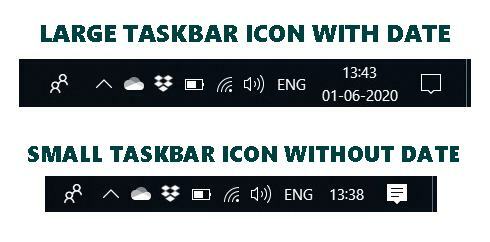
זה משהו שמקבל הרבה פתית. במקום להסיר אותו לחלוטין, זה יכול היה להפוך את התאריך לגלוי ממש ליד השעה עצמה. אבל אנחנו לא כאן כדי לדון במה שיכול היה להיות, אלא בואו ננסה לתקן את הנושא בכל הדברים שברשותנו. בהקשר זה אנו הולכים לשתף טיפ דרכו תוכל לגרום לשורת המשימות של Windows 10 להציג את התאריך שבו מוגדר שורת המשימות של Windows 10 להציג סמלים קטנים. בואו נתחיל.

תוכן עניינים
-
1 כיצד להציג את תאריך סמל שורת המשימות של Windows 10 בסמלים קטנים
- 1.1 שיטה 1: הגדל את גודל שורת המשימות
- 1.2 שיטה 2: תיקון זמני להצגת תאריך שורת המשימות בסמלים קטנים
- 2 סיכום
כיצד להציג את תאריך סמל שורת המשימות של Windows 10 בסמלים קטנים
עבור הלא מודעים, ניתן להשתמש בסמלים הקטנים יותר בשורת המשימות של חלונות 10 באמצעות לחיצה ימנית עליו ובחירה באפשרות הגדרות שורת המשימות. כעת פשוט החלף את כפתור השימוש בשורת המשימות הקטנה (האפשרות הרביעית).

אז פיתרון אחד עולה באופן אוטומטי הוא פשוט להשבית את המתג ותוכלו להציג בקלות את התאריך והשעה כמו בעבר. עם זאת, זו לא הסיבה שאתה כאן מלכתחילה. אז אם ברצונך להציג את תאריך סמל שורת המשימות של Windows 10 בסמל קטן, פעל לפי הטיפים הבאים. חלקנו שני סוגים שונים של שיטות. עקוב אחר זה שמתאים לצורך שלך.
שיטה 1: הגדל את גודל שורת המשימות

העניין הוא שתאריך ממוקם בדרך כלל בשורה השנייה בשורת המשימות של Windows. t תכונת הסמל הקטנה פשוט מסירה את השורה השנייה הזו ומכאן גם את התאריך. אז כדי להחזיר את התאריך, העבר את העכבר רק בקצה שורת המשימות. כעת אתה אמור לראות את סמל הסמן לחץ דו כיווני. בצע גרירה כלפי מעלה מקצה שורת המשימות ועכשיו אתה אמור לראות את שורת המשימות מורמת להכפיל את גודלה. ובכך, כעת גם התאריך יהיה גלוי.
אבל אתה לא חושב שזה נראה מעוות חזותית יותר עכשיו? אם אתה לא מתעסק בהיבטים החזותיים כל כך, הכל טוב ויפה. אך חלק מהמשתמשים עשויים לחוש שהסמלים מסודרים באופן אקראי ביד ימין של שורת המשימות. אם אתה מהדהד גם את התחושה הזו, אז יש תיקון זמני שתוכל לנסות, כאמור להלן. בואו נסתכל על זה.
שיטה 2: תיקון זמני להצגת תאריך שורת המשימות בסמלים קטנים
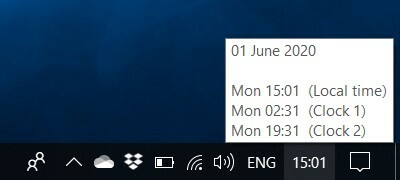
אז אם הגדלת גודל שורת המשימות לא עומדת בתקני ממשק המשתמש שלך, אז יש תיקון זמני. אתה יכול גם לראות את התאריך גם בלי להגדיל את גודל שורת המשימות. לשם כך, פשוט העבר את העכבר אל השעה והוא יציג את המידע המלא: תאריך, זמן מקומי וזמנים גם מאזורי זמן אחרים (אם הגדרת אותו).
סיכום
למרות שהאפשרות השנייה מחייבת את העכבר עם העכבר כדי לראות את התאריך בכל פעם, אך באופן אישי אני מעדיף שיטה זו על פני הראשונה. הסיבה היא העובדה שבדיקת התאריך היא משימה חד פעמית או לאורך כל התאריך, אך העלייה בשורת המשימות הופכת לקבועה שמסיחה את דעתי מפעם לפעם.
עם זאת, זוהי בחירה אישית ופתוחה לדיון. נשמח לשמוע את דעותיך לגבי אותו דבר. תן לנו לדעת בתגובות באילו שיטות בסופו של דבר אתה בוחר. אז עם זאת, אנו מסכמים גם את המדריך כיצד להציג את תאריך הסמל של Windows 10 בשורת המשימות בסמלים קטנים. לסיום, הנה כמה טיפים וטריקים לאייפון, טיפים וטריקים למחשב, ו טיפים וטריק של Android שאתה צריך לבדוק גם כן.


![כיצד להתקין ROM מלאי ב- Allcall Hot 6X [קובץ קושחה פלאש / ביטול לבנה]](/f/a29b50423cc99dcf4e269ac062b4bf46.jpg?width=288&height=384)
